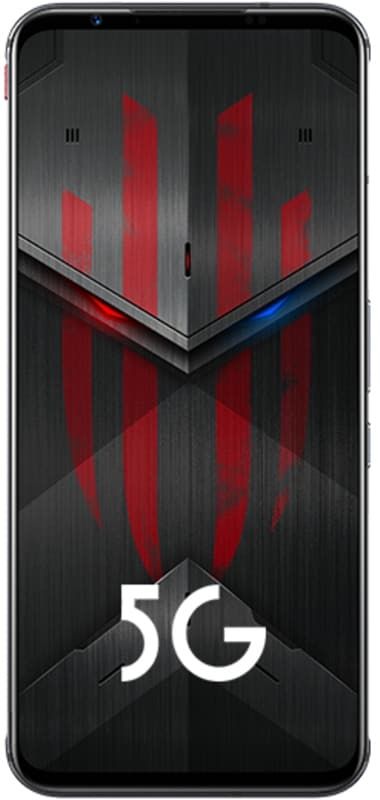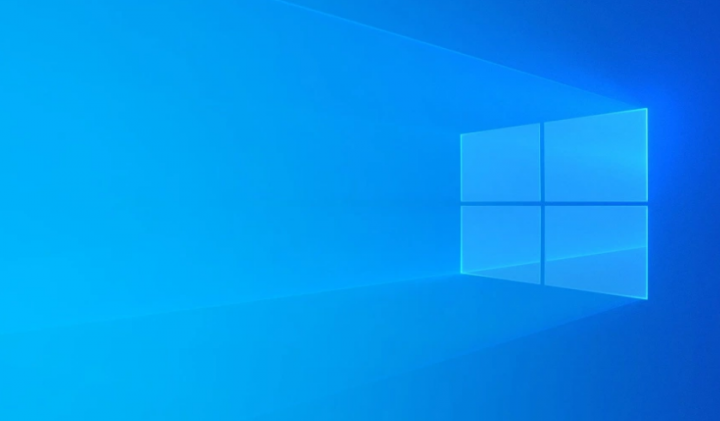A Chrome nem elég memóriával az oldal megnyitásához - Javítás

Nos, ez kétségtelen Google A Chrome jelenleg a leghíresebb webböngésző. A webböngésző asztali és mobil eszközökhöz is elérhető. A webböngésző meglehetősen gyors és tiszta, ugyanakkor több RAM és CPU erőforrást használ fel, mint a többi böngésző. Ebben a cikkben arról beszélünk, hogy a Chrome nem elég memória az oldal megnyitásához - Javítás. Kezdjük!
A Chrome felhasználói hébe-hóba foglalkoznak a hibákkal. Ilyenek például a „Chrome böngésző összeomlott”, a „Nincs elég memória az oldal megnyitásához” stb. Tehát ebben a cikkben most egy olyan hibaüzenetet fogunk tárgyalni, amely alapvetően azt mutatja, hogy „Nincs elég memória az oldal megnyitásához”. tulajdonképpen.
Miért jelenik meg a „Nincs elég memória az oldal megnyitásához” hiba?
Nos, maga a hibaüzenet is sokat mond a problémáról. Világosan azt mondja, hogy a Chrome böngésző nem talál elegendő memóriát egy adott weboldal megnyitásához. A memória, amelyre szintén utal, a RAM memória is.
Legtöbbször ez a hibaüzenet a háttérben futó felesleges vagy gyanús kiterjesztések miatt is előfordul. Az alábbiakban megosztottuk a legjobb módszereket is annak kijavításához, hogy nincs elég memória az oldal chrome hibájának valójában történő megnyitásához.
A Chrome nem elég memóriával az oldal megnyitásához - Javítás
Mivel a probléma leginkább a RAM memóriához kapcsolódik, valójában a RAM memória törlésén kell dolgoznunk. Tehát most nézzük meg a legjobb módszereket a Chrome hibaüzeneteinek kijavítására.
Tiszta háttérfolyamat
Nos, mint mindannyian tudjuk, a „Nincs elég memória az oldal megnyitásához” hiba a RAM kevesebb rendelkezésre állása miatt következik be. Tehát van értelme bezárni a háttérfolyamatot. Ehhez csak meg kell nyitnia a Feladatkezelőt a Windows 10 számítógépén. Ezután ellenőrizze, hogy kiterjedt alkalmazásokat vagy játékokat futtat-e. Ha srácok találnak valamilyen erőforrás-áthidaló alkalmazást a feladatkezelőben, akkor egyszerűen zárja be, majd ellenőrizze, hogy a probléma továbbra is fennáll-e.

Zárja be a Chrome füleket
Nos, a Chrome fülek egy másik oka a „Nincs elég memória az oldal megnyitásához” hiba mögött. Mivel a Chrome valójában erőforrás-átrágó alkalmazás, a 10-12 fül megnyitása RAM-problémákat vethet fel. Tehát meg kell győződnie arról, hogy bezárja az összes fel nem használt lapot a Chrome böngészőből. Ezután ellenőrizze, hogy bekövetkezik-e a „Nincs elég memória az oldal megnyitásához” hiba. Ha még mindig előfordul, akkor töltse be újra a weboldalt, és ellenőrizze azt is. Ez valószínűleg kijavítja a Nincs elég memória ahhoz, hogy megnyissa az oldal hibát a Google Chrome böngészőből is.
Kapcsolja ki a Bővítményeket

Azt is el kellett ismernünk, hogy rengeteg kiterjesztést telepítettünk a Chrome böngészőnkre. A kiterjesztések nagyon jók, és segítenek a böngésző funkcióinak bővítésében. Ezeknek a bővítményeknek az engedélyezése azonban sok RAM-erőforrást is felemészthet. Tehát, ha srácok gyakran kapják a Chrome összeomlását vagy a „Nincs elég memória az oldal megnyitásához” hibákat. Ezután meg kell találnia és ki kell kapcsolnia a fel nem használt kiterjesztéseket. Nos, ez valószínűleg kijavítja a legtöbb chrome hibát.
adjon játékot az nvidia geforce élményhez
Bontsa ki az Oldal kitöltése lehetőséget
- Először nyissa meg a Cortanát a Írja be ide a keresést gombra a tálcán.
- Most lépjen be haladó rendszerbeállítások a keresőmezőben. Ezután csak érintse meg a gombot Speciális rendszerbeállítások megtekintése közvetlenül az alább látható ablak megnyitásához.
- Válassza a Speciális fület is.
- Érintse meg a Beállítások gombot az alábbi ablak megnyitásához.
- Ezután nyomja meg a Speciális fület a Teljesítménybeállítások ablakban.

- Most kattintson a gombra változás gombra kattintva megnyithatja az ablakot a közvetlenül alatta lévő felvételen.
- Ezután törölje a jelölést Az összes meghajtó lapozófájlméretének automatikus kezelése s lehetőség is.
- megnyomni a Egyedi méret Rádiógomb.
- Most adjon meg egy számot a Kezdeti méret szövegben, amely elhanyagolja az ablak alján látható Ajánlott és Jelenleg kiosztott értékeket is.
- A felhasználók ugyanazt a számot beírhatják a Maximális méret szövegmezőbe is, mint a Kezdeti méret mezőbe. Csakúgy, most írjon be egy nagyobb értéket a Maximális méret mezőbe.
- Csak kattintson a gombra Készlet gombot, majd érintse meg a elemet rendben az ablak bezárása érdekében.
Törölje a Chrome gyorsítótárát
Nos, a böngésző gyorsítótárának törlése valóban jó lehetőség lehet. Alapvetően megoldja a problémát, ha sérült információk vannak elmentve, amelyek okozhatják ezt a problémát.
A böngésző gyorsítótárának törléséhez kövesse az alábbi lépéseket
- Nyisd ki Google Chrome
- nyomja meg CTRL , VÁLTÁS és TÖRÖL gombok egyszerre ( CTRL + VÁLTÁS + TÖRÖL )
- Jelölje be azt az opciót, amely alapvetően mondja Gyorsítótárazott képek és fájlok

- Válassza a lehetőséget Az elmúlt órában vagy Az elmúlt nap a legördülő menüből. Kiválaszthatja azt a lehetőséget is, amikor a probléma valójában elkezdődött.
- Csak érintse meg Böngészési adatok törlése
Most ellenőriznie kell, hogy a probléma elmúlt-e vagy sem.
Kapcsolja ki a hardveres gyorsítást
Nos, ha srácok gyakori késéseket és összeomlásokat tapasztalnak, amikor a Chrome böngészőn keresztül böngésznek. Akkor mindezt a Hardvergyorsítás funkciónak is felróhatja. Ezen felhasználók egy része arról is beszámolt, hogy a Hardvergyorsítás bekapcsolása után a „Nincs elég memória az oldal megnyitásához” hibaüzenetet kapja.
A ps4 nem tud kommunikálni az ssl használatával
Nos, a Chrome böngésző legújabb verzióján a Hardvergyorsítás funkció alapértelmezés szerint be van kapcsolva. Tehát a felhasználóknak manuálisan ki kell kapcsolniuk a Nincs elegendő memória javításához az oldal Chrome hibaüzenetének megnyitásához. Így kapcsolhatja ki a hardveres gyorsítást a Chrome böngészőben.
- Először csak nyissa meg a Chrome böngészőt, és írja be a következőt: '
chrome://settings/' az URL-sávban, és érintse meg az Enter billentyűt. - Most a Chrome-beállításokban érintse meg a „Speciális” opciót, majd a „Kisegítő lehetőségek” lehetőséget.
- A Speciális opciónál csak kapcsolja ki a „Hardveres gyorsítás használata, ha elérhető” beállítást is.

Növelje a virtuális memóriát
Nos, a virtuális memória növelése lehetővé teszi a számítógép számára a virtuális memória (lapozófájl) használatát. Valahányszor hiányzik a RAM a PC-n.
- Most nyissa meg a File Explorer elemet, majd érintse meg a jobb gombbal ezt a számítógépet, és érintse meg a Tulajdonságok elemet.
- Ezután a Rendszer képernyőn érintse meg az oldalsó menü Speciális rendszerbeállítások linkjét.
- A következő képernyőn válassza a Speciális fület, és kattintson a Beállítások gombra a Teljesítmény részben.
- Most a Teljesítményopciók képernyőn válassza a Speciális fület, és érintse meg a Változás gombot a Virtuális memória részben.
- A Virtuális memória képernyőn törölnie kell az Automatikus kezelés lehetőséget. Válassza ki a Meghajtó és a Rendszerkezelt méretet, majd érintse meg az OK gombot.

- A fenti változtatások végrehajtásához feltétlenül indítsa újra a számítógépet.
Következtetés
Rendben, ennyi volt az emberek! Remélem, kedvelik ezt a cikket, és hasznosnak találják Önnek is. Adjon visszajelzést róla. Akkor is, ha önnek további kérdései és kérdései vannak ezzel a cikkel kapcsolatban. Ezután ossza meg velünk az alábbi megjegyzések részben. Hamarosan visszajövünk.
Szép napot!
Lásd még: A Chrome-lapok visszaállítása összeomlás után - oktatóanyag